まだ win7 システムの使用を主張する友人がたくさんいます。いつかまたは今日、win7 システムを win10 システムにアップグレードしたい場合は、今日紹介したチュートリアルがまさにあなたのニーズを満たすでしょう。来て学びましょう。
コンピューターで win10 システムを win7 からアップグレードする方法:
1. まず、win10 システムがリリースされた後、win7 システムはアップグレード チャネルを受け取ります。公式システムアップグレードに直接従うだけです。
2. [スタート メニュー バー] と [コントロール パネルの検索] をクリックし、クリックします。現在いるページに入ります。左側にある「システムとセキュリティ」オプションを見つけて、クリックして入ります。
##4. ページに入ったら、 [Windows Update] ボタンを見つけて、[更新の確認] をクリックします。
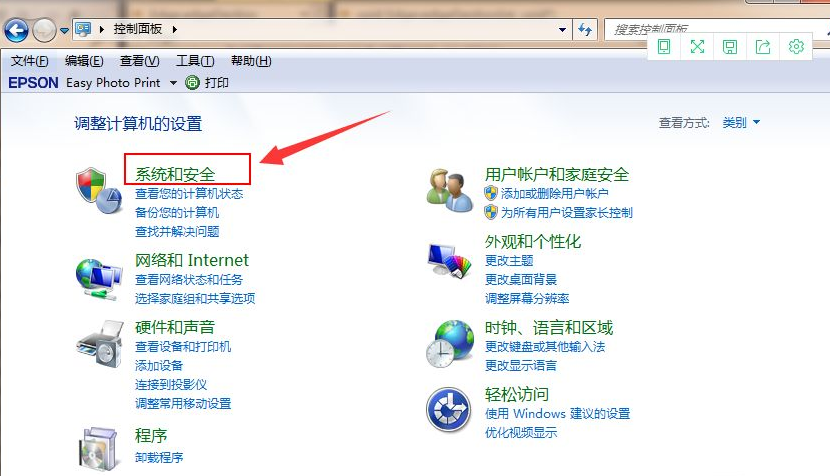
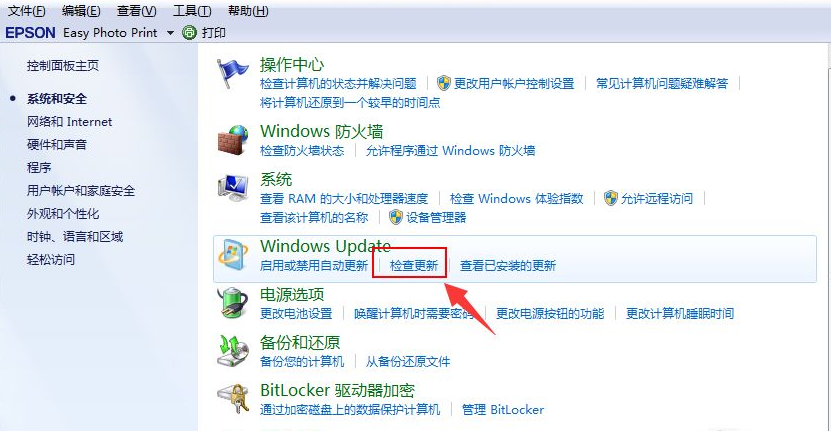
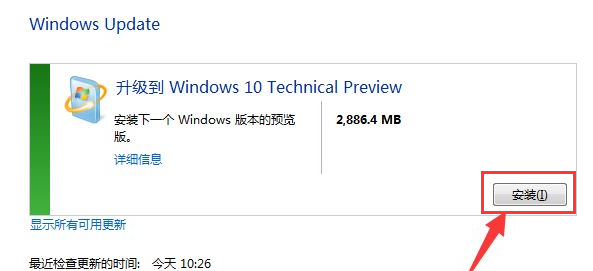
方法 2
1. アップグレード チャネルを受け取っていない場合は、初心者向けのワンクリック システムを再インストールして win7 システムを win10 システムにアップグレードすることもできます。Xiaobi ワンクリック再インストール システム ソフトウェアを開きます。インストールする必要がある win10 システムを選択し、「このシステムをインストールする」をクリックします。 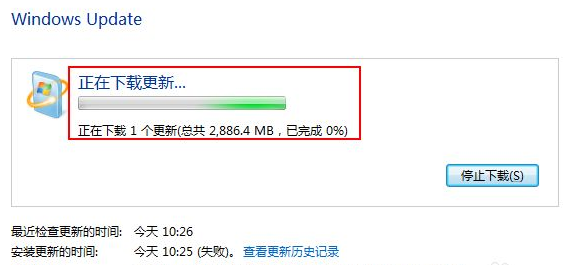
2. システム イメージ ファイルとドライバーのダウンロードを開始します。
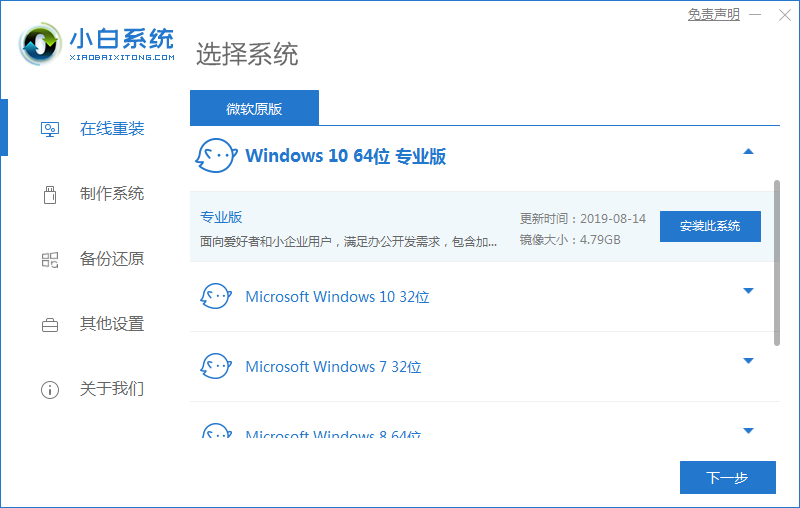
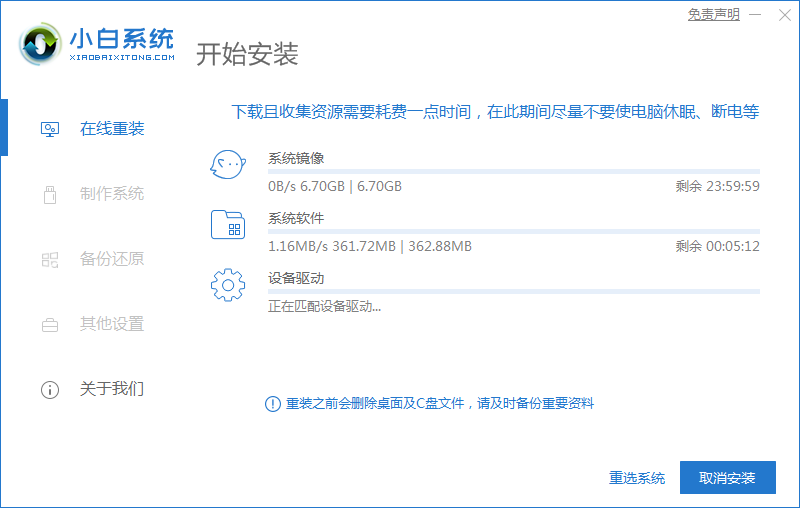
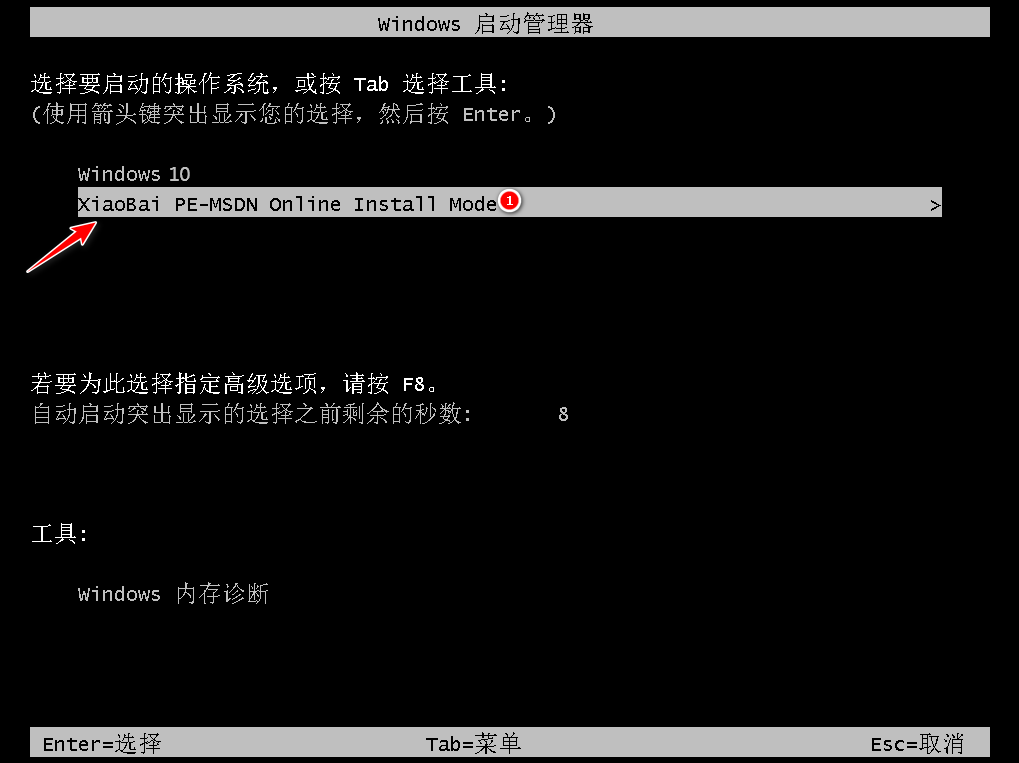
以上がコンピューターのwin7システムをwin10システムにアップグレードする方法を教えますの詳細内容です。詳細については、PHP 中国語 Web サイトの他の関連記事を参照してください。